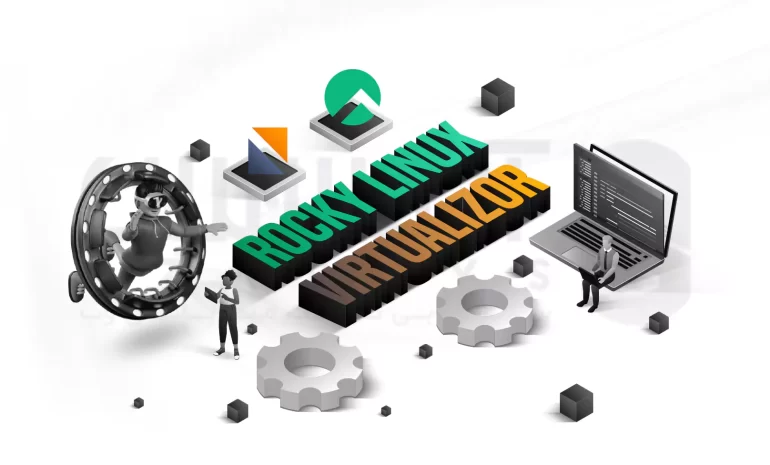
اگر در جمع علاقه مندان به وب و هاستینگ هستید، به احتمال قوی، اسم Virtualizor یا همان مجازی ساز چند باری به گوش تان خورده است! شما با نصب Virtualizor، می توانید یک نسخه مجازی از منابع، هارد و حتی سخت افزار شبکه را تهیه کنید که مطمئناً این ویژگی ها توانایی و قدرت کسب و کار شما را تقویت خواهد کرد. با این فناوری دیگر نگران از دست رفتن نسخه و یا ایجاد خرابی نباشید! زیرا سرور شما با استفاده از قدرت Virtualizor به چند قسمت تقسیم می شود و می توانید چند کار مختلف را همزمان بر روی سرور خود انجام داده و نسخه برداری کنید.
پس اگر از دسته طرفداران این فناوری به شمار می روید، دست بجنبانید و مراحل نصب Virtualizor آذرسیس را به شیوه درست دنبال کنید، تا یک چیز شگفت انگیز و متفاوت را تجربه کنید.

پیش نیاز های نصب Virtualizor بر روی راکی لینوکس
- سرور مجازی متناسب با نیاز های خودتان
- Rocky Linux 9
- yum/apt-get
- فضای ذخیره سازی برای VPS Disk
الزامات سخت افزاری و پارتیشن بندی نصب Virtualizor
- SElinux در همه موارد فعال باشد.
- یک سیستم عامل 64 بیت داشته باشید.
- VT فعال از BIOS داشته باشید.
- Bridge را دائمی کنید.
| پارتیشن | سایز | توضیحات لازم |
| / | 80-100 گیگا بایت | پارتیشن Root باید شامل تمامی فایل های سیستم عامل Hardware Node، OS Templates و ISO ها باشد. |
| SWAP | حداقل 4 گیگا بایت | برای ایجاد پارتیشن Paging، برای سیستم عامل لینوکس |
| Storage | فضای باقی ماند بر روی هارد دیسک | توصیه ما این است که یک Volume Group خالی داشته باشید. |
مراحل نصب Virtualizor بر روی راکی لینوکس
برای شروع به نصب Virtualizor، یک ترمینال Shell باز کنید، برای این کار می توانید از PuTTY استفاده کنید، SSH را روی سرور خود ایجاد کرده و دستور زیر را اجرا کنید:
wget -N http://files.virtualizor.com/install.sh
chmod 0755 install.sh
./install.sh [email protected] kernel=kvm
دقت کنید که اگر سرعت اتصال به اینترنت شما کند باشد، ممکن است فکر کنید که عملیات نصب متوقف شده است اما این طور نیست! اندک صبر داشته باشید تا در پایان دستور زیر را مشاهده کنید:
----------------------------------------------
Welcome to Softaculous Virtualizor Installer
----------------------------------------------
1) Installing Libraries and Dependencies
2) Installing PHP, MySQL and Web Server
3) Downloading and Installing Virtualizor
- Configuring Virtualizor
- Fetching License
- Setting up the CRON Job
- Importing Database
- Getting List of OS templates
- Generating the SSL Certificates
4) Installing the Virtualization Kernel - kvm
- You have not defined any storage! Please add a Storage once you visit the Admin Panel.
KVM Module has been installed
-------------------------------------
Installation completed
-------------------------------------
Congratulations, Virtualizor has been successfully installed
API KEY: havkrq0b8skwiaxgtpxh3rehxo9lhalu
API Password: j1zpjzzxzhbnuavxgu6nijbslan2wxj3
You can login to the Virtualizor Admin Panel
using your ROOT details at the following URL:
https://━━.━━.━━.━━:4085/
OR
http://━━.━━.━━.━━:4084/
You will need to reboot this machine to load the correct kernel
اکنون که نصب Virtualizor، به پایان رسید اما از شما خواسته می شود تا مجدد راه اندازی انجام دهید:
You will need to reboot this machine to load the correct kernel
Do you want to reboot now? [y/N] ┃
نحوه ورود به پنل مدیریت در Virtualizor
در پایان اگر می خواهید به پنل مدیریت Softaculous Virtualizor، وارد شوید دستور زیر را پیاده کنید:
https://Your-Server-IP:4085/http://Your-Server-IP:4084/
با جزییات Server Root وارد شوید:
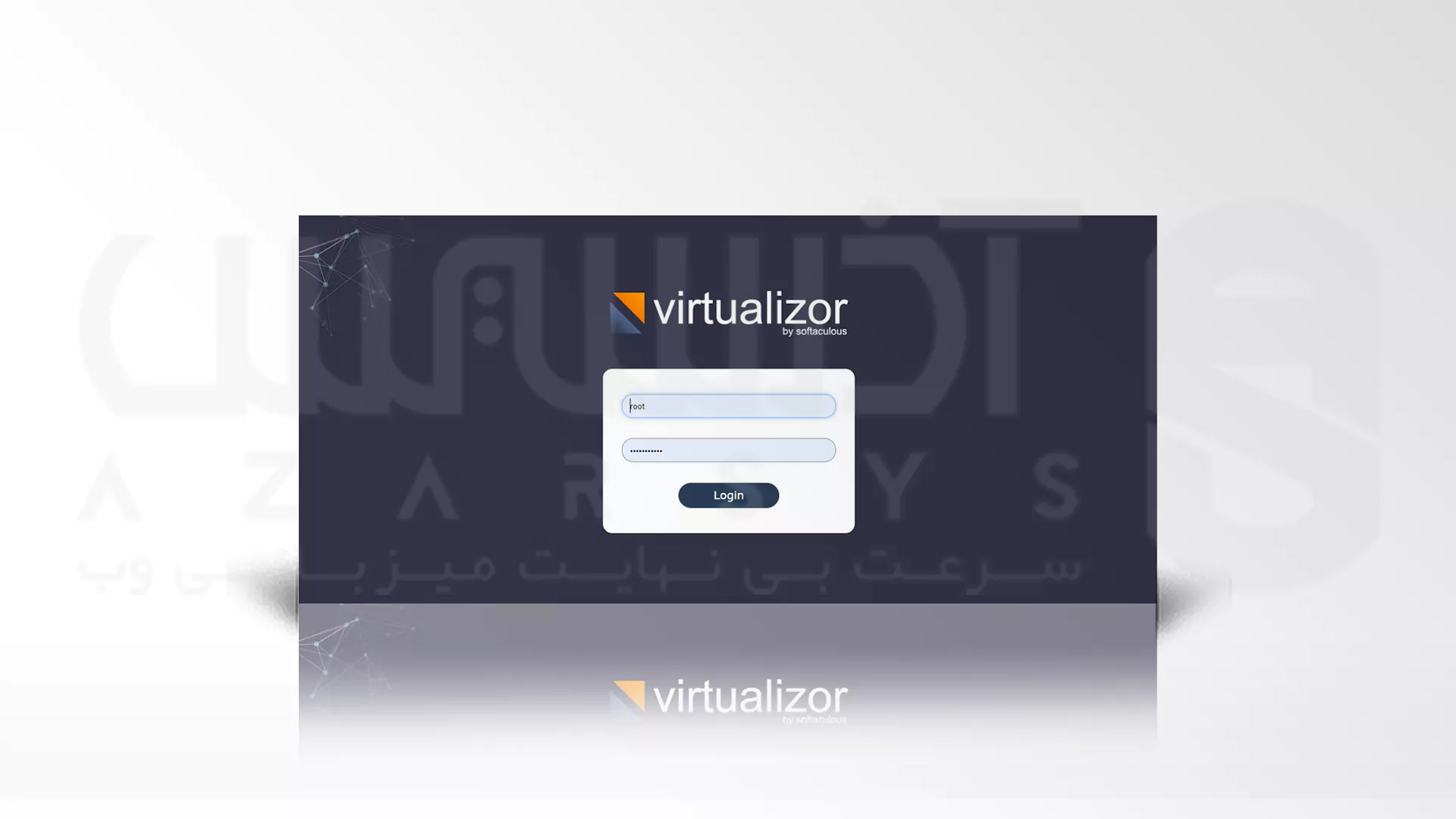
اکنون داشبورد پنل مدیریت برای شما قابل مشاهده است:
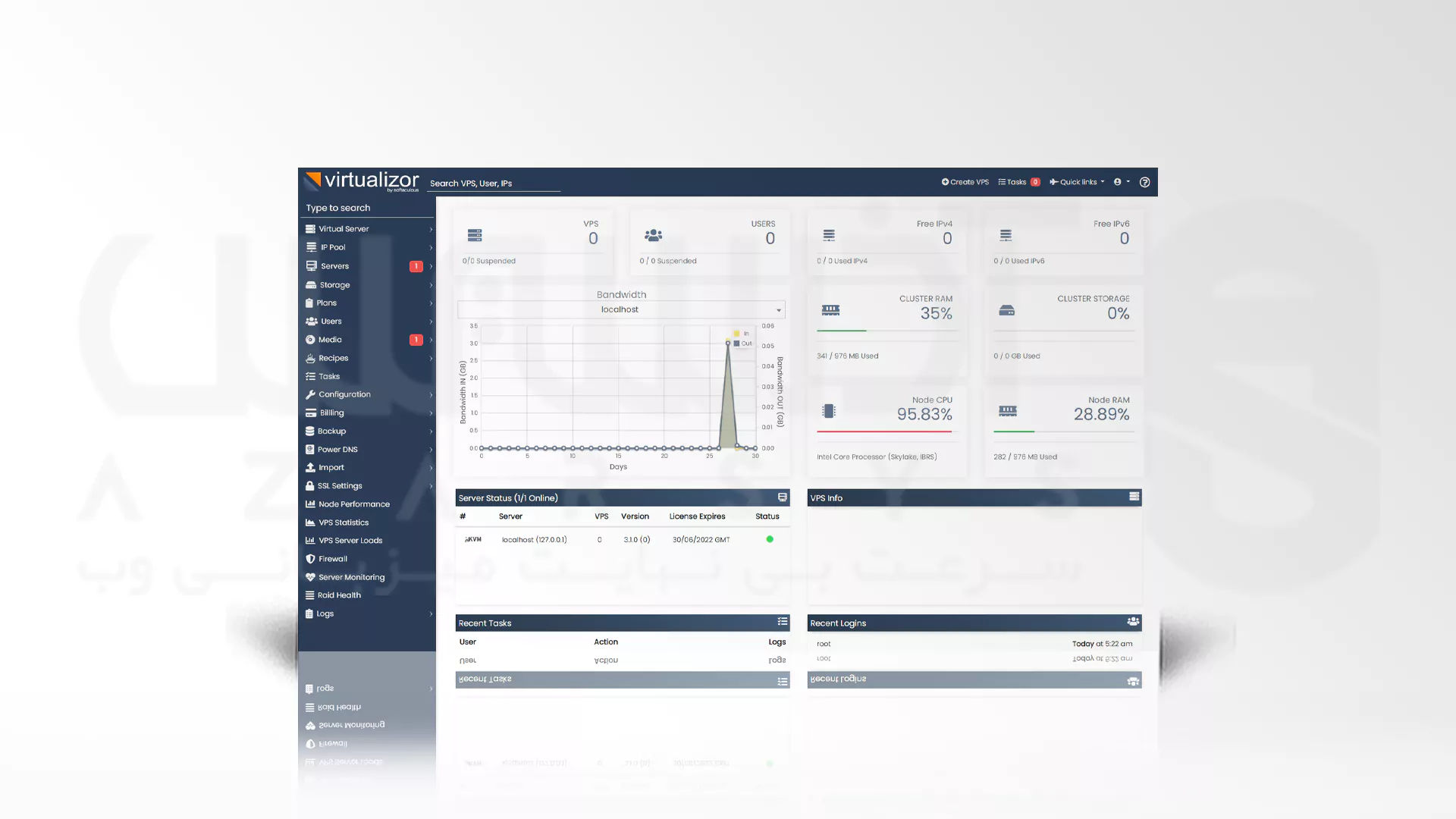
نحوه ایجاد فضای ذخیره سازی در Virtualizor
یکی از ضروریات پس از نصب Virtualizor، تعریف فضای ذخیره سازی است که برای این کار ابتدا باید به قسمت Virtualizor Admin Panel رفته و Storage را انتخاب و Add Storage را گزینش کنید.
پس از انجام مراحل ذکر شده تصویر زیر برای شما قابل مشاهده خواهد بود که می توانید با پر کردن جزییات، فضای ذخیره سازیرا تعریف کنید:
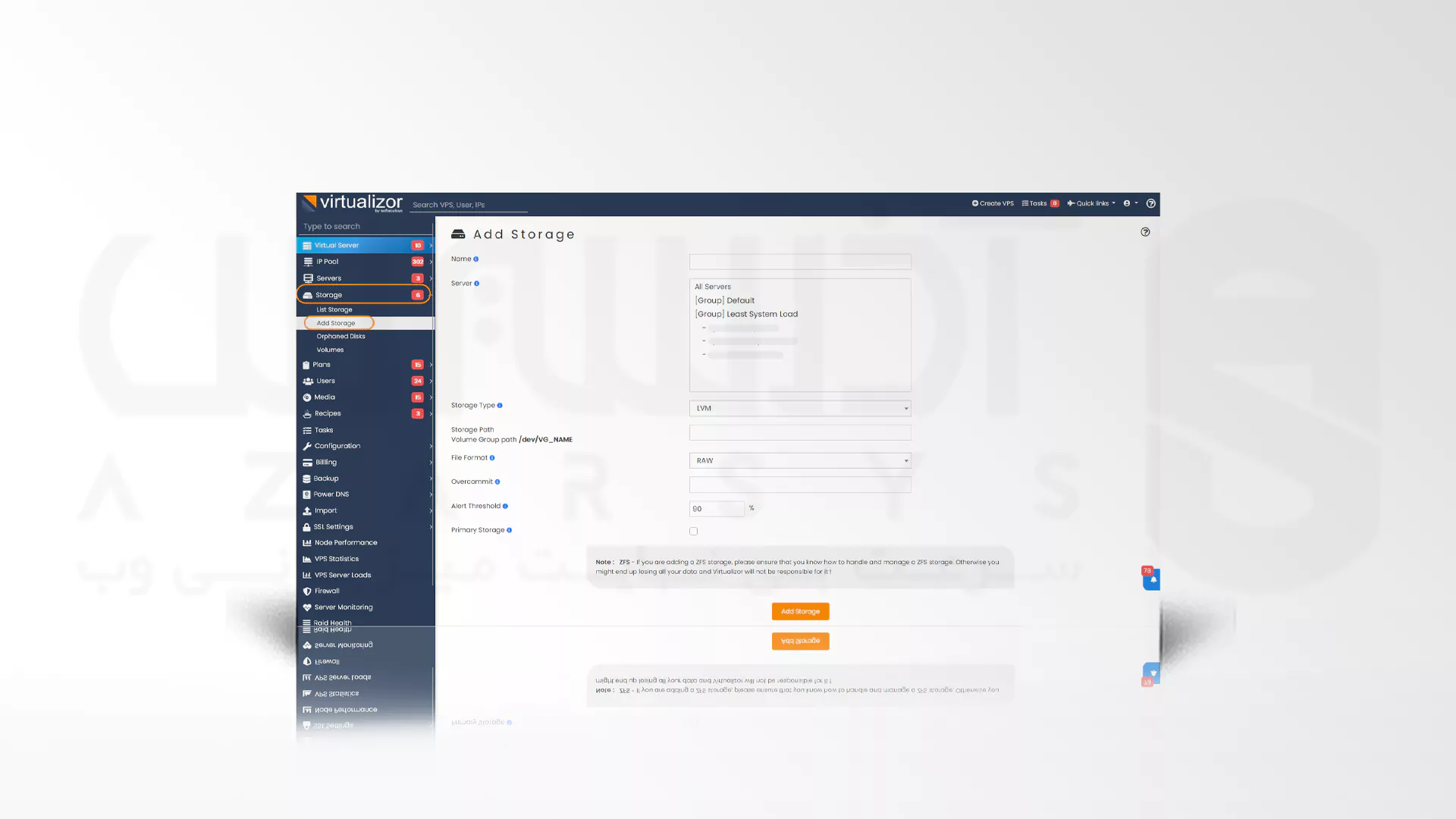
در مراحل نصب Virtualizor، به طور پیش فرض eth0 رابطه شبکه در نظر گرفته می شود ولی اگر می خواهید از فضایی غیر از رابط شبکه استفاده کنید، باید ابتدا از طریق Admin Panel به قسمت Configuration و سپس Slave Settings بروید و تنظیمات مورد نظر خود را پیاده کنید:
viifbr0 IP ،Netmask و GATEWAY را از طریق دستور زیر ایجاد کنید:
root> /etc/sysconfig/network-scripts/ifcfg-INTERFACE_NAME
Virtualizor را مجدداً راه اندازی کنید:
root> service virtnetwork restart
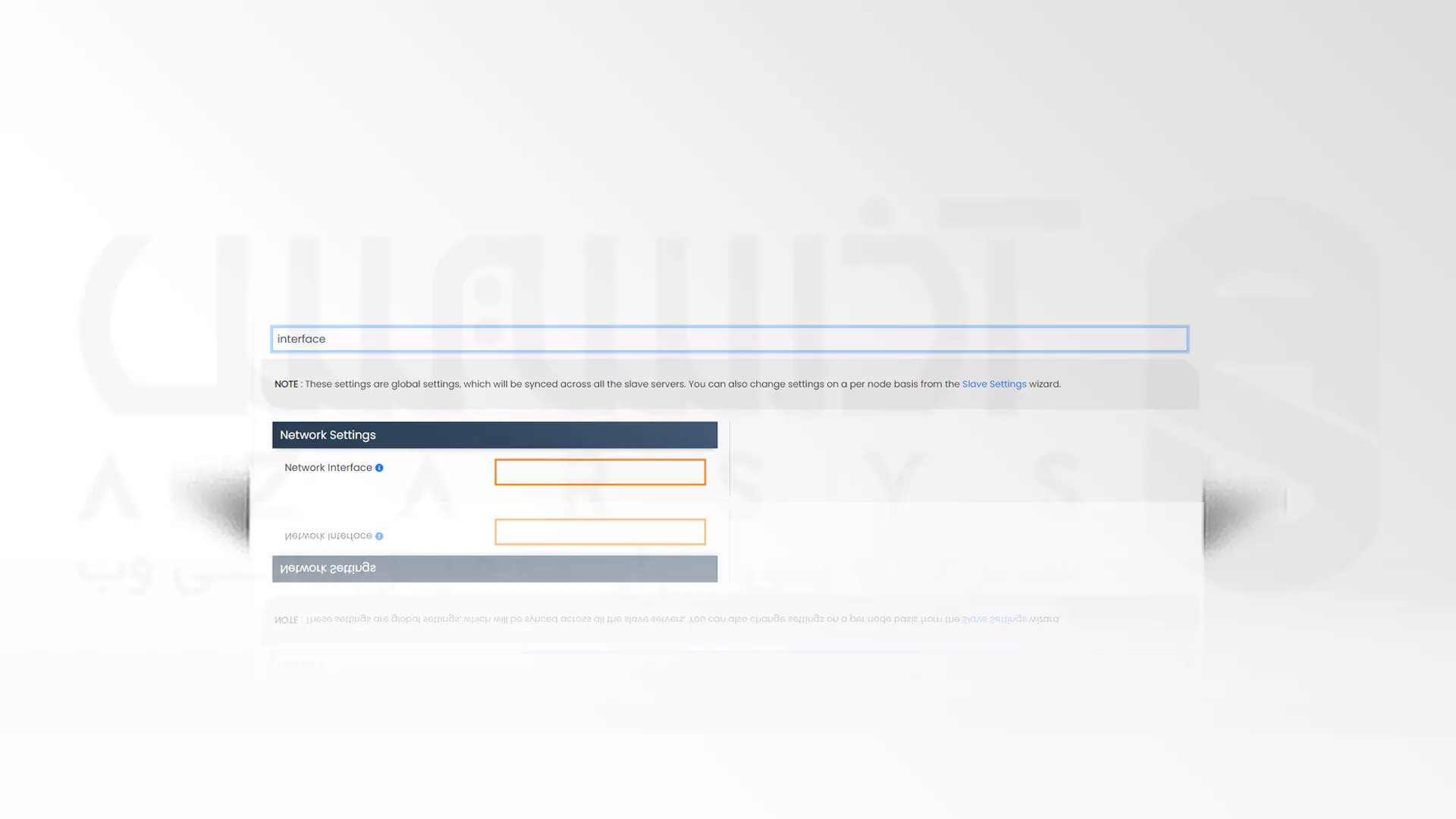
نحوه عیب یابی Virtualizor نصب شده در راکی لینوکس
- اگر مشکل ورود به سیستم دارید!
از طریق SSH در سیستم، دستور زیر را وارد کنید:
nano /etc/pam.d/common-password
خط ” password [success=1 default=ignore] pam_unix.so obscure yescrypt ” را دنبال کرده و کلمه yescrypt را به sha512 تغییر دهید. رمز عبور خود را تغییر داده و دوباره وارد Virtualizor شوید.
- اگر نمی توانید آدرس http://IP-Address:4084 را باز کنید!
حتی اگر پس از اجازه دادن به پورت ها، Panel کار نمی کند، فایروال Iptables را با دستور زیر غیر فعال کنید:
root> service iptables stop
- اگر مشکل تغییر اندازه Disk دارید!
برای این کار، دستورات زیر را دنبال کنید تا Sfdisk در سرور را کاهش دهید:
mv /sbin/sfdisk /sbin/sfdisk_new
wget -O /sbin/sfdisk http://files.virtualizor.com/utility/sfdisk
chmod 755 /sbin/sfdisk
- برای انجام Rocky Linux Issues مراحل زیر را دنبال کنید!
پس از نصب Virtualizor، اگر در سرور خود با وجود داشتن پنل Master-only، با VNC مواجه شده اید، می توانید با دستور زیرر مطمئن شوید که پایتون نصب شده یا نه:
root> yum list installed | grep python*
اگر پایتون نصب نشده است با استفاده از دستور زیر آن را نصب کنید:
root> yum install python2
اگر موردی برای شما نمایش داده نمی شود، دستور زیر را اجرا کنید:
root> /usr/bin/python
Symlink را انجام داده و مجدد VNC را بررسی نمایید:
root> ln -s /usr/bin/python2 /usr/bin/python
سخن آخر
به همین راحتی شما توانستید Virtualizor را بر روی راکی لینوکس خود نصب و راه اندازی کنید! اگر جزو افرادی هستید که از مطالعه وبلاگ های آسمان خراش و سر به فلک کشیده خسته شده اید، وبلاگ های کاربردی آذرسیس را دنبال کنید و سوالات خود را از طریق ارسال تیکت با همکاران ما در میان بگذارید. آذرسیس با ارائه خدمات هاستینگ در سطح جهانی و کسب اعتماد کاربران خودش شما را برای مشاهده پلن های استثنائی خود در وب سایت رسمی دعوت می کند.






